|
||||||||||||||||
| <Добавить в Избранное> <Сделать стартовой> <Реклама на сайте> <Контакты> | ||||||||||||||||
|
||||||||||||||||
| ||||||||||||||||
|
| ||||||||||||||||
Компьютеры -> Видео -> DivX. Основы создания видео на компьютере | ||||||||||||||||
DivX. Основы создания видео на компьютере
Сжатие ВидеоПеред тем, как начинать сжатие видео нужно определиться с настройками кодека. Я выбрал такой алгоритм подбора настроек кодеков: В первую очередь, нам нужно определить, какой максимальный битрейт можно будет выставить в кодеке. Для этого я использую программу Gordian Knot. В ней можно открыть файл видео, который мы будем сжимать (обозначено под цифрой 1) или ввести продолжительность нашего видео (2). Далее, нужно выбрать кодек, который мы будем использовать для кодирования (3). Для правильного определения максимального битрейта нам нужно учесть звук, который будет прикреплён, это делается опцией номер 4. В этой опции нужно выставить битрейт, с которым будем сжиматься звук. Следует так же выбрать размер записываемого CD и количество дисков, на которые будет производиться запись (5). В окне 6 у нас посчитается наш максимальный битрейт, с которым можно кодировать видео.  После определения максимального битрейта, нам нужно определиться с разрешением, которое будет выставлено для кодирования. При выставлении разрешения нужно ставить величины, кратные 16. Далее, просматривая фильм, определяю длительное быстрое и статичное изображение с плавными переходами цветов (нужно чтобы это всё было на светлом фоне, так лучше проявляется заквадрачивание). Для статичного изображения иногда подходит логотип кинокомпании, который выводится вначале фильма. Для быстрого изображения подходят кадры с погоней, быстрым переводом камеры: Делаю из них один короткий ролик, примерно на минуту. В Virtualdub это делается очень просто: Перемещая слайдер, находим начало и конец вырезаемого куска и помечаем их соответственно клавишами "home" и "end" клавиатуры. После разметки, нажимаем клавишу "del". Так, вырезая кусок за куском, оставляем только эти два куска (статичный и динамичный). Теперь начинаем кодировать этот ролик (NanDub для DivX 3 и VirtualDub для DivX 5). Сперва для DivX 3: Заходим в опцию Nandub "Video", ставим закладку "full processing mode", далее заходим на вкладку "SBC options" и "SBC settings":  В разделе "Bitrate" выставляем максимальный битрейт, который посчитан для DivX 3. На самом деле, лучше выставлять его немного меньше, чем он посчитан, т.к. при кодировании этот битрейт соблюдается не точно а приблизительно и возможны выбеги размеров в любую сторону. В разделе "Minimum allowed bitrate" лучше выставить значение 200, хуже от этого не будет. Далее переходим во вкладку "Bitrate curve": 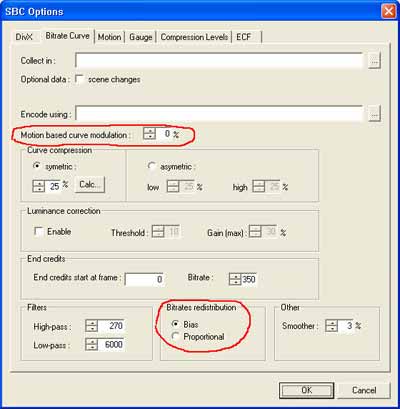 Выставляем значение "Motion based curve modulation" в 35, а "Bitrate redistribution" на "Proportional". Поясню, что выполняет вкладка "Motion based curve modulation". При выставлении этой вкладки в 100% кодек начинает вести очень агрессивно по отношению к динамичным сценам, то есть, он начинает очень сильно забирать битрейт у этих сцен и отдавать его статичным сценам. По мере уменьшения этого значения, агрессивность падает, и к 0 уже практически нет никакой разницы для кодера, динамическая это сцена или статическая. Таким образом, можно подобрать этот параметр под конкретные нужды и конкретный фильм. Остальные настройки кодера DivX 3 + NanDub хорошо описаны в этой статье. DivX 5 настраивается таким образом: Заходим в опцию Virtualdub "Video", ставим закладку "full processing mode", далее заходим на вкладку "Compression": 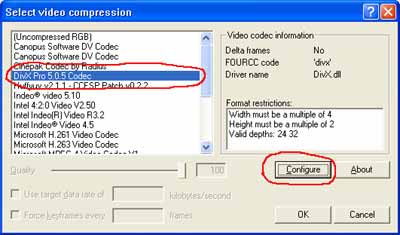 выбираем DivX 5 Codec, заходим на вкладку "Configure": 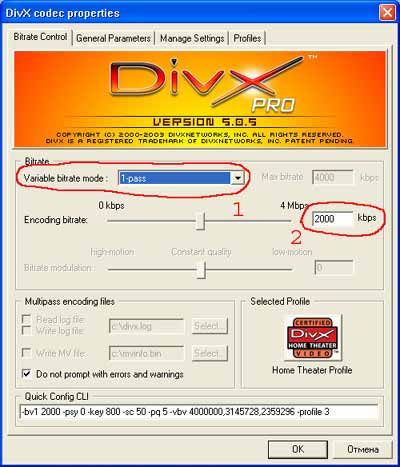 На вкладке "Bitrate Control" включаем однопроходный режим, выставляем высчитанный нами заранее битрейт, с которым мы будем кодировать весь материал. На вкладке "General Parameters" в строке "Max keyframe interval" вместо 300 выставляем 100. Это облегчит навигацию по фильму. Поиск будет происходить не 12 секунд, а 4. 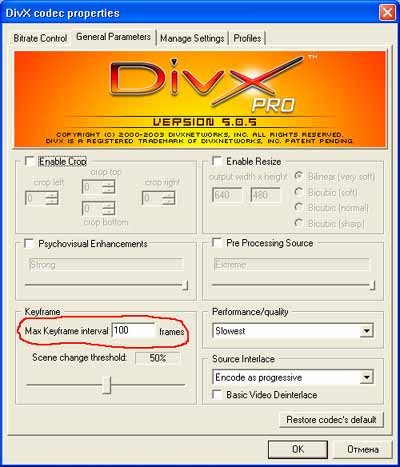 На этом настройка DivX 5 заканчивается. Теперь производим кодирование. После кодирования, просматриваем обычным проигрывателем, которым пользуемся всегда. В свойствах DivX декодера устанавливаем минимальное качество изображения: 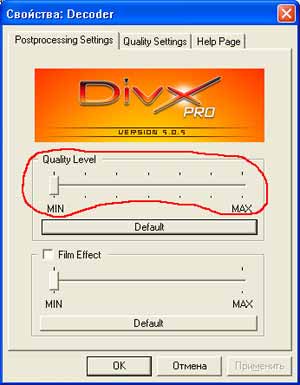 После просмотра мы выясняем, удовлетворяет ли качество нашим запросам. Если нет, то самый лучший выход - уменьшение размеров картинки. После окончательного кодирования всего фильма, нужно просмотреть его ещё раз. Может оказаться, что выбранные куски были не типичны для всего фильма, и кодирование всего фильма привело к лучшим или худшим результатам. Стр.3 - Микширование |
| ||||||||||||||||
| ||||||||||||||||
| Copyright © CompDoc.Ru | ||||||||||||||||
| При цитировании и перепечатке ссылка на www.compdoc.ru обязательна. Карта сайта. |
